
时间:2021-06-27 16:07:40 来源:www.win10xitong.com 作者:win10
我们在使用pc的时候,有时候会遇到win10电脑开机黑屏有鼠标的情况,确实这个win10电脑开机黑屏有鼠标的问题对于很多用户来说比较少见,遇到了就不知道如何解决。我们其实完全可以慢慢来解决这个win10电脑开机黑屏有鼠标的问题,小编这里提供一个解决步骤:1、按下Ctrl+Alt+Del组合键,打开任务管理器,单击左上角的文件,选择运行新任务,弹出窗口中,输入explorer.exe,并勾选以系统管理权限创建此任务,选择确定。2、退出页面,按win+r组合键,打开运行窗口,输入regedit,回车就可以彻底解决了。下面根据截图,我们一步一步的来学习win10电脑开机黑屏有鼠标的修复举措。
1.按Ctrl+Alt+Del打开任务管理器,单击左上角的文件,然后选择运行新任务。在弹出窗口中,输入explorer.exe,选中以系统管理权限创建此任务,然后选择确定。
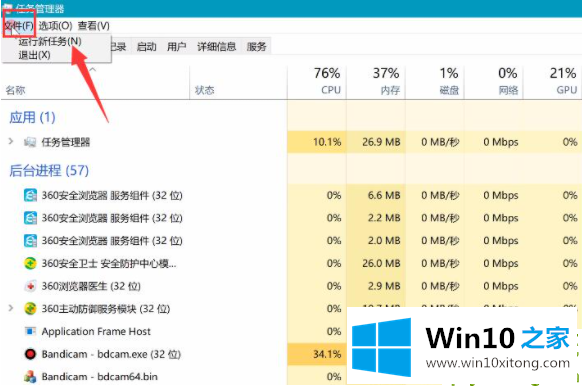
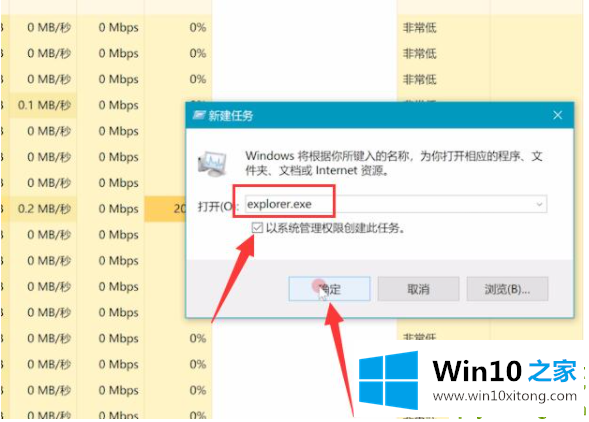
2.退出页面,按win r打开运行窗口,输入regedit,回车。
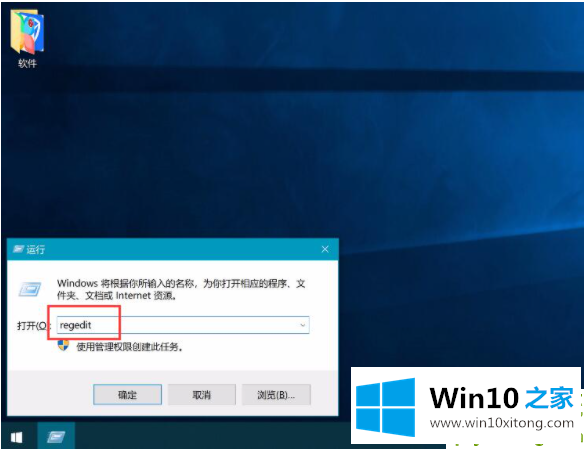
3.进入注册表编辑器,依次输入以下路径:HKEY_LOCAL_MACHINE、SOFTWARE、Microsoft、Windows NT、CurrentVersion,点击选择Winlogon。
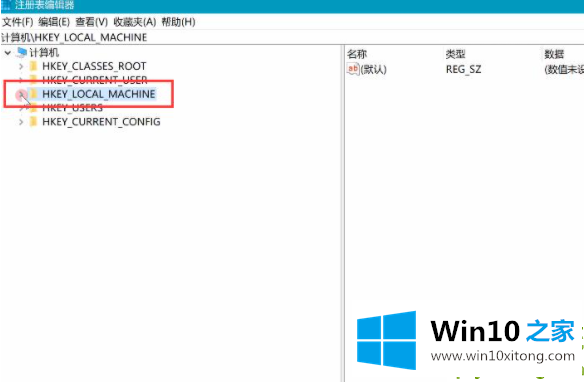
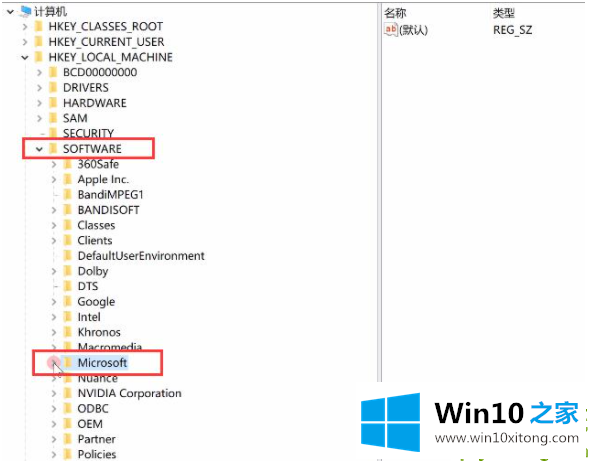
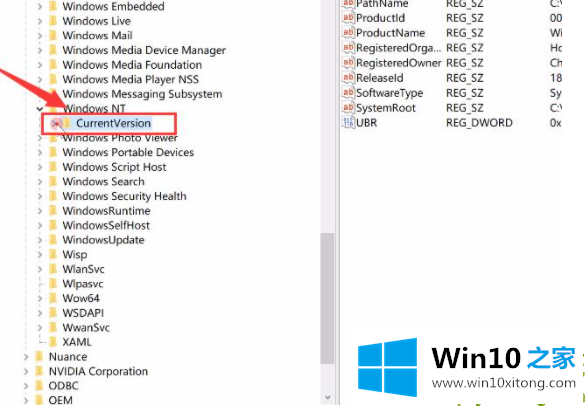
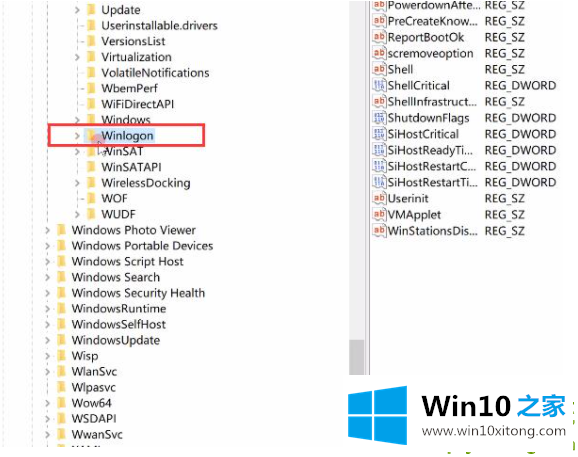
4.双击右窗口中的外壳。如果贝壳的数字数据是explorer.exe,那么它是正确的;如果没有,则更改为explorer.exe,然后单击确定。
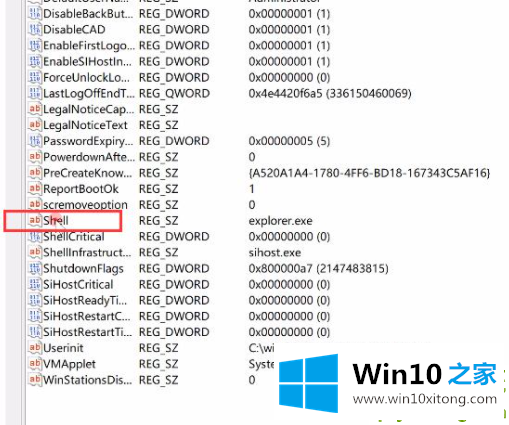
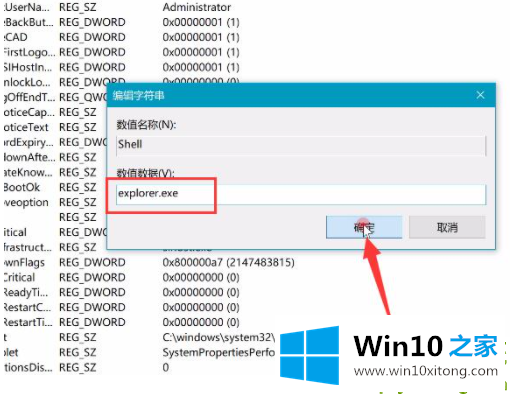
以上是win10电脑黑屏有鼠标的解决方案。你可以按照这个教程试着解决。
最后给大家总结一下,今天的内容就是win10电脑开机黑屏有鼠标的修复举措,我们非常期待这篇文章能够给你带来帮助。